Welcome to the
WalkMe Help Center
Please log in to continue

Please log in to continue

Los paneles de Insights proporcionan mucha información útil para ayudarte a comprender la interacción de los usuarios en tu sitio. Estos paneles también se pueden configurar de muchas maneras diferentes para proporcionar análisis más detallados utilizando filtros, selectores de rangos de fechas y más.
Utilizando las Vistas Favoritas de Insights, ahora puedes guardar todos los controladores de páginas y filtros de tus preferencias, guardarlos en una vista favorita y volver fácilmente a esas mismas vistas sin tener que reconfigurarlas una y otra vez.
Al utilizar vistas favoritas, un usuario puede crear varias vistas en Insights a las que puede acceder rápidamente.
¡Mantén los paneles configurados de la manera que más los necesites!
Una vista incluye toda la selección de vistas del usuario disponible en todos los paneles de Insights.
Ejemplos de configuración guardada:
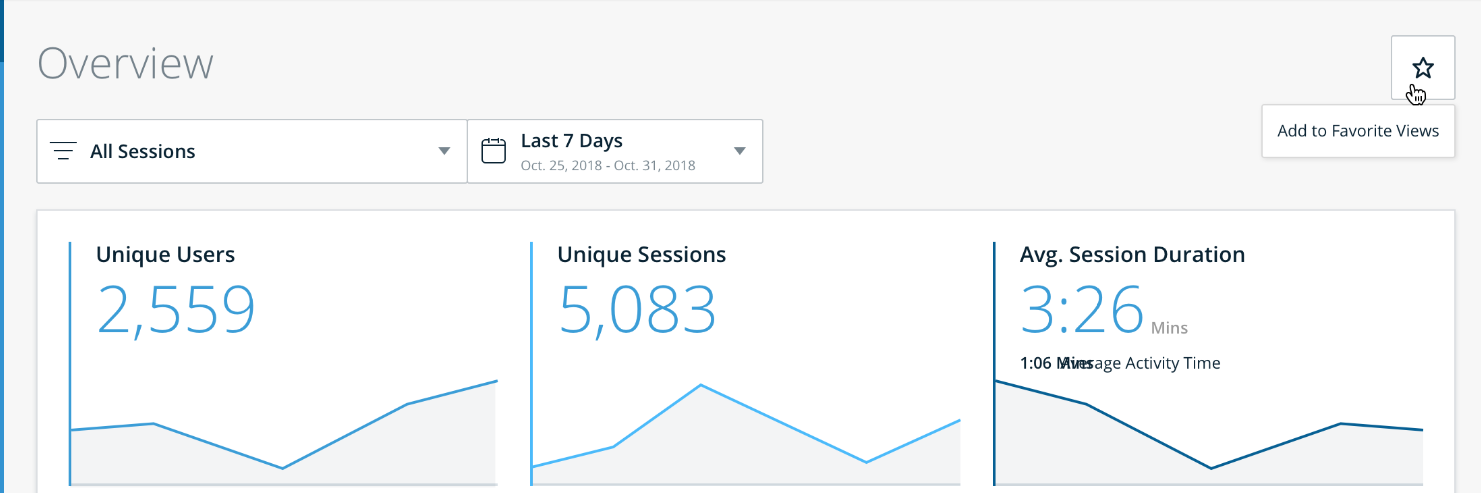
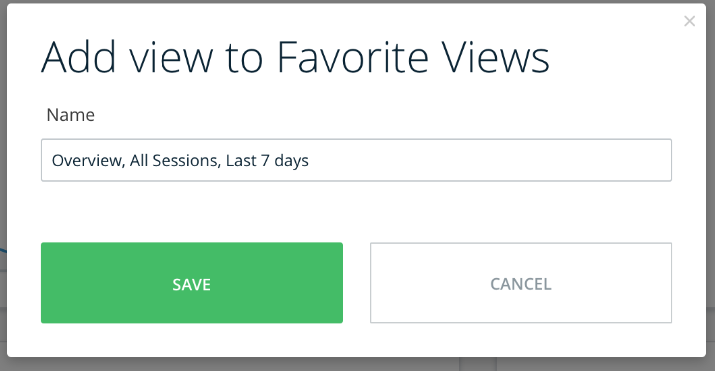
Utiliza las vistas favoritas en el menú de la barra lateral de Insights para navegar a cualquiera de las vistas guardadas.
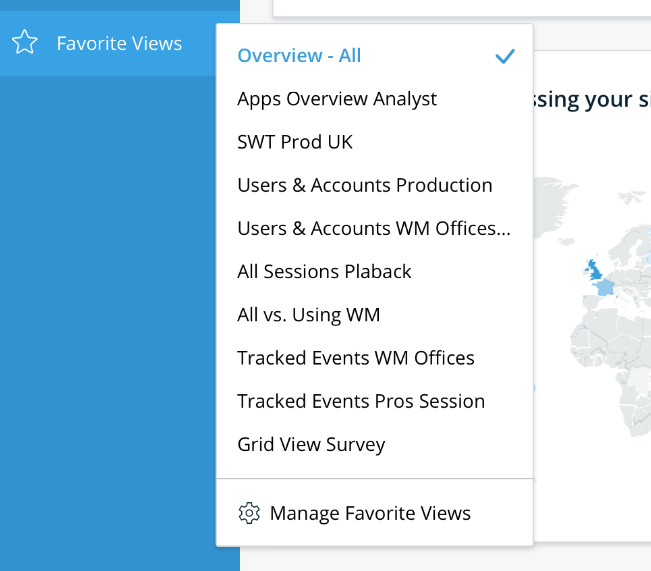
También puedes hacer clic en Administrar vistas favoritas para ver la lista completa de tus vistas.
Aquí puedes buscar una vista, ordenar las vistas por fecha de creación y eliminar las vistas que ya no se utilicen.
Puedes modificar un nombre de vista guardado de una de dos maneras:
Actualmente, la única forma de modificar la configuración de la vista es creando una nueva vista. Simplemente elige la configuración del panel preferida y todos sus selectores y guarda en una nueva vista.